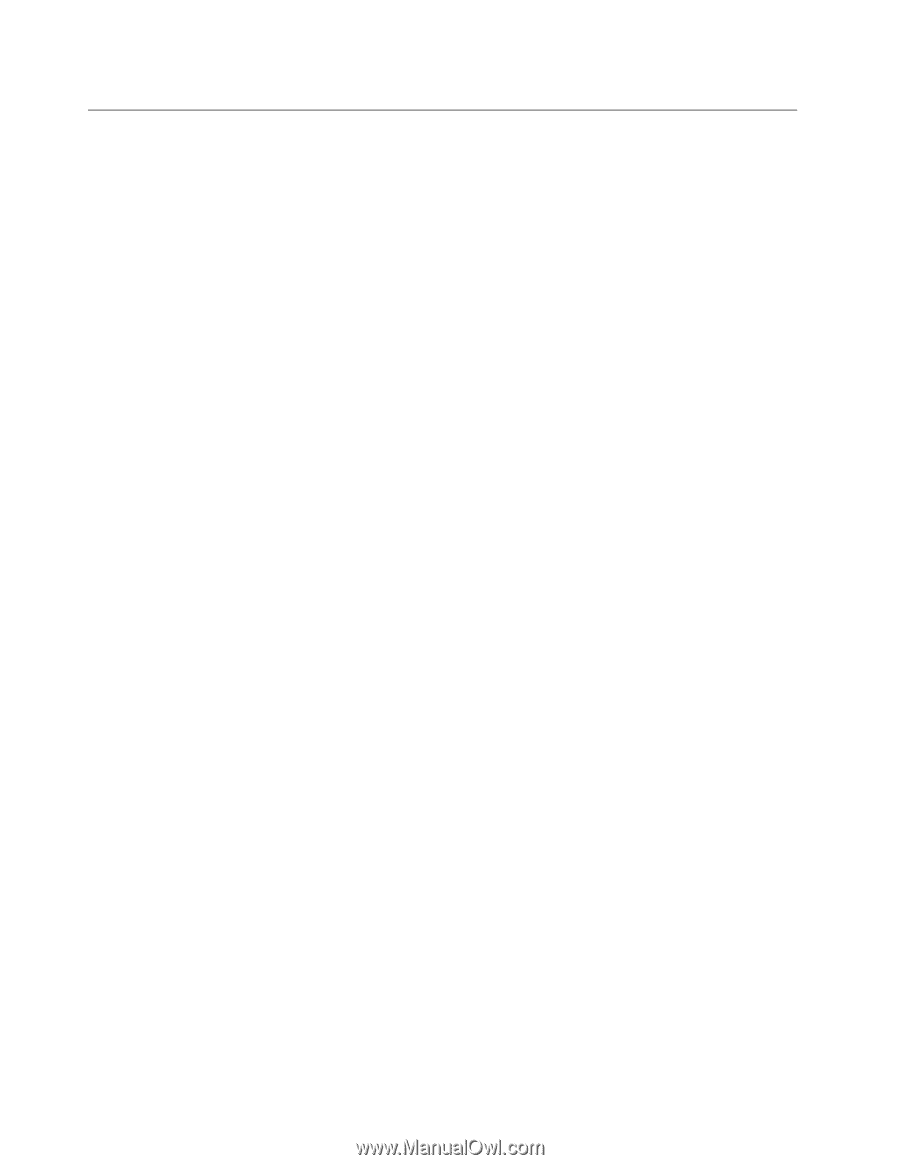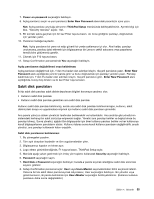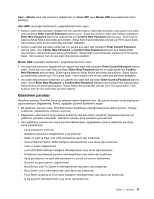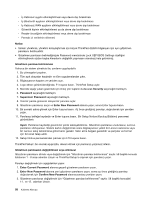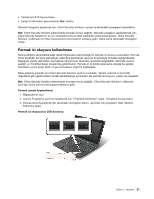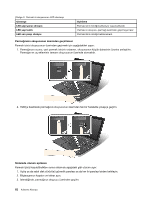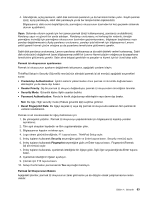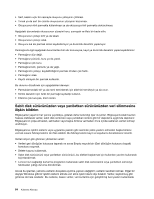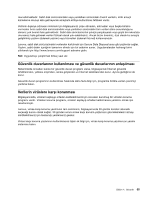Lenovo ThinkPad X1 (Turkish) User Guide - Page 78
Güvenlik yongasının ayarlanması, Security, Security Chip, Security Reporting Options
 |
View all Lenovo ThinkPad X1 manuals
Add to My Manuals
Save this manual to your list of manuals |
Page 78 highlights
Güvenlik yongasının ayarlanması Elektronik olarak gizli bilgi aktaran ağ istemci bilgisayarlarda katı güvenlik gereksinimleri uygulanır. Sipariş ettiğiniz aksamlara bağlı olarak bilgisayarınızda yerleşik bir güvenlik yongası, bir şifrelemeli mikroişlemcisi bulunabilir. Güvenlik yongası ve Client Security Solution ile aşağıdakileri yapabilirsiniz: • Verilerinizi ve sisteminizi koruyabilirsiniz • Erişim denetimlerini güçlendirebilirsiniz • İletişimi güvenlik altına alabilirsiniz Not: Client Security Solution sisteminizde önceden kurulu değildir. Client Security Solution'ı yüklemek için http://www.lenovo.com/support adresine gidin. Güvenlik Yongasının Ayarlanması ThinkPad Setup'ın Security menüsünün Security Chip alt menüsünde önerilen seçenekler şunlardır: • Security Chip: Güvenlik Yongasını etkinleştirir, etkinliğini kaldırır veya devre dışı bırakır. • Security Reporting Options: Her bir Security Reporting Option'ı (Güvenlik Raporlama Seçeneği) etkinleştirir veya devre dışı bırakır. • Clear Security Chip: şifreleme anahtarını siler. Notlar: 1. ThinkPad Setup'ta Supervisor (Gözetmen) parolasının ayarlandığından emin olun. Aksi halde herkes Güvenlik Yongasının ayarlarını değiştirebilir. 2. Client Security Solution'ı kullanıyorsanız, Güvenlik Yongasını aşağıdaki şekilde kullanın: • Güvenlik Yongasını temizlemeyin. Bunu yaparsanız, tuşlara atanan işlevler silinir. • Güvenlik Yongasını devre dışı bırakmayın. Bunu yaparsanız, Client Security Solution çalışmaz. 3. Güvenlik Yongası çıkarılır veya değiştirilirse veya yeni bir tanesi eklenirse, bilgisayar başlamaz. Her birinde 4 bip sesi gelen 4 döngü duyarsınız ya da 0176 veya 0192 hata iletisini görürsünüz. 4. Güvenlik Yongası etkisizse veya devre dışıysa, Clear Security Chip (Güvenlik Yongasını Temizle) gösterilmez. 5. Güvenlik yongasını temizlediğinizde, Güvenlik yongasını Active (Etkin) olarak ayarladıktan sonra bilgisayarınızı kapatıp yeniden açmayı unutmayın. Aksi halde Clear Security Chip (Güvenlik Yongasını Temizle) seçeneği gösterilmez. Güvenlik Yongası alt menüsündeki bir öğeyi belirlemek için: • Bu yönergeleri yazdırın. Güvenlik Yongasını belirlemek için, bilgisayarınızı kapatıp yeniden açmanız gerekir. • Tüm açık dosyaları kaydedin ve tüm uygulamalardan çıkın. • Bilgisayarınızı kapatın ve yeniden açın. • Logo ekranı görüntülendiğinde, F1 tuşuna basın. ThinkPad Setup açılır. • İmleç tuşlarını kullanarak Security seçeneğine gidin. Security menüsü açılır. • İmleç tuşlarını kullanarak Security Chip seçeneğine gidin ve Enter tuşuna basın. Security Chip alt menüsü açılır. • İmleç tuşlarını kullanarak, ayarlamak istediğiniz bir öğeye gidin. İstediğiniz öğe vurgulandığında, Enter tuşuna basın. • Ayarlamak istediğiniz öğeleri ayarlayın. 60 Kullanma Kılavuzu